De Silent Ringtone to QuickDial 5 Más consejos y funciones para iPhone
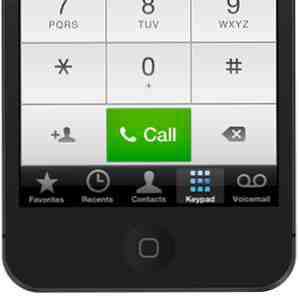
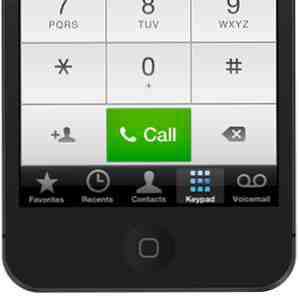 Para obtener la etiqueta de precio de un iPhone, probablemente querrá conocer cada pequeña característica y sugerirle la posibilidad de aprovecharla al máximo. Si todo lo que está haciendo es hacer llamadas telefónicas y usar un puñado de aplicaciones, probablemente no esté obteniendo el valor de su dinero.
Para obtener la etiqueta de precio de un iPhone, probablemente querrá conocer cada pequeña característica y sugerirle la posibilidad de aprovecharla al máximo. Si todo lo que está haciendo es hacer llamadas telefónicas y usar un puñado de aplicaciones, probablemente no esté obteniendo el valor de su dinero.
Si bien el iPhone podría considerarse como una minicomputadora, el siguiente conjunto de sugerencias y funciones se centran en la parte del teléfono del iPhone, desde silenciar a las personas que llaman y los spammers desconocidos hasta aumentar el tamaño de fuente de su lista de contactos..
Silenciar a personas desconocidas
Normalmente solo respondo llamadas de personas que ya están en mi lista de contactos. Incluso he configurado tonos de llamada especiales Cómo usar iOS y OS X Funciones de compartir y resaltar para personas especiales en tu vida Cómo usar iOS y OS X Compartir y resaltar funciones para personas especiales en tu vida El ecosistema de Apple no se trata solo de sincronizar Los datos y el uso de varias cuentas de Mac también incluyen características y aplicaciones útiles para esas personas especiales y VIP en su vida: personas para las que… Lea más para amigos cercanos y familiares, solo para que pueda ignorar otras llamadas. Pero también descubrí una forma de silenciar aún más a las personas desconocidas. Como a todos los números de teléfono entrantes se les puede asignar un tono de llamada único, descargué un tono de llamada silencioso en mi iPhone. Así es como pagué $ 1.29 por silencio (probablemente puedas crear un archivo de ruido silencioso usando una aplicación de grabadora de audio).
Para localizar tonos de llamada silenciosos, abra la aplicación iTunes en su iPhone, toque en Más en la barra de menú, y seleccione Tonos. Desde allí hacer una búsqueda de. “tonos de llamada silenciosos.”

Asigno el tono de llamada silencioso a personas que llaman spammer. Normalmente son personas que llaman pero no dejan un mensaje. Esos números se añaden a una Llamadores desconocidos grupo en mi lista de contactos. Todos los números en esa lista obtienen automáticamente el tono de llamada silencioso. Actualmente tengo unos siete números de teléfono agregados a ese grupo, y cuando recibo una llamada de uno de esos números, mi iPhone guarda silencio, lo que significa que no me distraen las llamadas desconocidas. Las llamadas se registran como llamadas perdidas..

Ah, y por cierto, si quieres saber a quién pertenece posiblemente un número de teléfono desconocido, o si es un spammer, simplemente selecciona el número y cópialo. Luego abre Safari en tu iPhone y pégalo en el cuadro de búsqueda. Por lo general, el número aparecerá y lo relacionará con las quejas de otras personas que han recibido varias llamadas de ese mismo número..
Aplicaciones de marcación facial
Probablemente sepa que puede agregar cualquier contacto en su lista de Contactos a Favoritos en la aplicación Teléfono. Pero siempre he encontrado acceso a Favoritos, 1 a 2 toques demasiados. Es por eso que uso FaceDialer ($ 1.99) para crear algunos íconos de marcación rápida en la pantalla de inicio de mi iPhone.

FaceDialer también le permite crear íconos de marcación rápida para enviar mensajes de texto, correo electrónico y contactos individuales de FaceTiming. Una aplicación similar llamada QuickContact (gratis) coloca todos los íconos de marcado rápido creados dentro de una aplicación. Y como son iconos, son más fáciles y rápidos de identificar..
Aumento del tamaño de la fuente
Hablando de la lista de contactos, si encuentra que el tamaño de fuente para esa lista es demasiado pequeño para su vista, puede ampliar el tamaño de fuente abriendo el Aplicación de configuración> General> Accesibilidad> Texto grande. Desde allí puede aumentar el tamaño hasta 56 puntos, pero 24 o 32 deberían ser suficientes. El cambio de tamaño también se aplicará a los correos electrónicos y eventos del calendario.

Apagar identificador de llamadas
Puede que sea un poco embarazoso si no lo sabes, pero lo compartiré de todos modos. Es posible que tenga ocasiones en las que no desee que su número de teléfono aparezca en el teléfono de otra persona cuando realiza una llamada. Así que para desactivar su identificador de llamadas, simplemente abra el Ajustes aplicación, desplácese hacia abajo y toque en Teléfono, y luego seleccione Muestra mi identificador de llamada. Desde allí puedes desactivarlo temporalmente..

No molestar
Si ocasionalmente recibe llamadas telefónicas molestas o mensajes de texto en medio de la noche, puede usar el No molestar función para silenciar las llamadas entrantes y las alertas cuando su teléfono está bloqueado. Seguirás recibiendo las llamadas y los mensajes, pero no escucharás las alertas.

De nuevo, abre el Ajustes aplicación y toque en Notificaciones, y luego toque el No molestar botón. Desde allí puedes programar un tiempo para silenciar las notificaciones. Tenga en cuenta que también puede configurar para permitir que las llamadas de los contactos seleccionados, como los miembros de la familia, no se silencien.
Bueno, eso es todo para esta ronda de consejos iPhone. Háganos saber lo que piensa de estos y comparta algunos de los suyos. Para otros consejos relacionados con iPhone, revisa nuestro directorio aquí.
Explorar más sobre: Gestión de llamadas.


